目次
エラーメッセージが表示される場合は
RAID情報異常かファイルシステム異常が発生している可能性があります
【エラーメッセージが表示される原因】
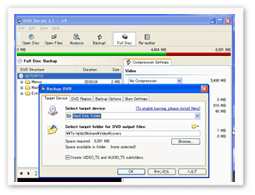
RAID障害発生後、御自身で復旧を試み復旧困難な状況に陥るケースは非常に多いです。エラーメッセージが出たら、直ぐに電源を落として下さい。
エラーメッセージが表示される場合は、RAID情報異常かファイルシステム異常が発生している可能性が高いです。
RAID機器は電源系統のトラブル(ex.停電や強制シャットダウン)が原因でRAID情報異常が発生する事が多いです。
RAID情報とはRAIDを構築する為のルールであり、異常が発生するとルールが無くなり、複数台で運用出来ていたハードディスクが単体として認識されデータが読み込めない状態となります。
ファイルシステム異常はRAID情報異常を解決しようと御自身で復旧を試された時に発生するケースが多く、障害の程度としては重度障害に属します。
【症状を悪化させないために】
リビルド・フォーマット・ハードディスクの入れ替えや交換は行わないでください!
RAID障害発生時にやってはいけない4つのPOINT
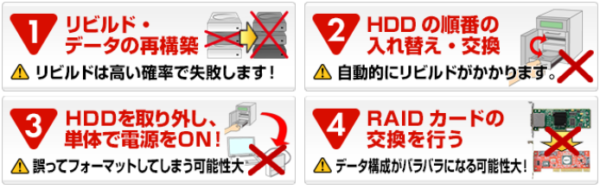
RAID障害発生時にやってはいけない4つのPOINTについて詳細はこちら
RAID情報異常が生じた後リビルドを行うと、正常であったハードディスクにも負荷がかかり、立て続けに障害が発生してRAID崩壊を招く危険性があります。
リビルドは成功率が低く、メーカーでもディスク破損の危険性について言及しています。リビルド失敗は症状の重症化を招くだけでなく、最悪の場合、復旧不可の状況に陥ることもあります。
症状悪化により、データ復旧期間の長期化を招く前に、出来る限り早くデータ復旧アドバイザーにご相談ください。365日休まず、RAID・サーバー専門のアドバイザーが対応しております。
リビルド・フォーマット・ハードディスクの入れ替えや交換は絶対に行わないで下さい!
RAID・サーバー エラーメッセージの種類と対処方法
エラーメッセージが表示された際は、慌てずに状況を確認し、データを安全に取り戻すために正しい対処を行うことが重要です。ここでは、よくあるエラーメッセージの種類と対処方法についてご紹介します。
①「ハードディスクが故障している(Error)/外れている(Faulty)/見つからない(Not Found)/劣化している(Degraded)」と表示される
『RAID Error E13 ARRAYx Error』『HDx Error E23 HDx Is Faulty』『Hx Error E16 HDx Not Found』『HD ALL E07 All HD Not Found』『x Virtual Disk(s) Degraded』など
「x番のRAIDアレイでエラーが発生しました。」「x番のハードディスクを交換してください。」「x番のハードディスクが故障している可能性があります。」「内蔵ハードディスクが認識されていません。」といったエラーメッセージが表示された場合には、ハードディスク内部の故障が疑われます。ここで安易に故障したハードディスクを取り外し交換を試みるのは大変危険です。RAID構成のハードディスクは、ほぼ同時期に使用を始めたケースが多く、1つのハードディスクが故障した後、立て続けに他のディスクも故障する事例が多発しています。物理障害が発生している場合、通電しているだけで症状が悪化していきます。安全にデータを取り出すためには、ただちに通電を止め、データ復旧の専門業者へ相談しましょう。
②「RAIDアレイをマウントできない(Can’t Mount)」と表示される
『RAID Error E14 Can’t Mount』『Error E14: RAID array 1 can not be mounted』『HDx Error E22 HD Can’t Mount』など
RAIDアレイをマウントできない場合、RAIDアレイを削除して新しくRAIDアレイを構成すると、記録していたデータも削除されてしまいます。データを失いたくない場合は、絶対に既存のRAIDアレイの削除を行ってはいけません。
③「起動に失敗した(boot fail)」と表示される
『boot fail』『Failed on Boot』など
OSが上手く起動しない際にこのメッセージが表示されます。原因としては、OSに指令を出しているハードディスクのファイルシステムに異常が発生していると考えられます。 起動時に必要になる為、異常が発生すると起動自体出来なくなります。様々なサイトで対処方法が載っていますが、症状の悪化の危険性を考えるとご自身で対処されることはオススメできません。
このトラブルは更新やアップデートを行った後に起こりやすい症状で、画面のメッセージで指摘されている通り、セーフモードにすると起動できる場合もありますが、立ち上がらない場合もあり、その場合OSだけでなく、データの保存ルールであるファイルシステムにも異常が発生してしまう可能性があります。
OSが起動しない原因は主に下記の2つがあります。状態を悪化させないためにも、いずれも機器の使用を速やかに停止しましょう。
④「不良セクタ(Bad Sectors)が発生している」と表示される
『HDx Warning I11 Bad Sectors』『I11 Bad Sectors on Drive x』など
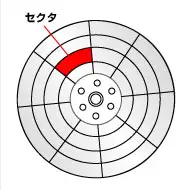
セクタとは、データを記録する箇所の最小単位。不良セクタとは、データの読み書きができなくなった箇所のことを指します。 HDDには製造段階から数多くの不良セクタが存在し、出荷時にはその箇所を回避してデータの読み書きを行うように設定されています。
しかし、自然劣化によって不良セクタが過剰増加すると、情報の管理がしきれなくなります。過剰分の不良セクタに関しては回避命令がされません。そのため、通常通りに磁気ヘッドは読み込みを試み、往復作業を繰り返します。その際に、ヘッドが搭載されたアームがストッパーに当たる音がカチカチと警告音を出します。


通電・電源の入り切りは避けて下さい!磁気ヘッド障害、スクラッチといったデータ復旧の難易度が高い障害に発展する危険性があります。不良セクタが生じ、磁気ヘッドが何度も同じ箇所を往復すれば、磁気ヘッドに劣化が進みます。すると、磁気ヘッド破損につながります。
また、磁気ヘッドが破損した状態で通電を続ければ、最悪の場合、データ記録面に傷が付くスクラッチという重度障害につながってしまいます。
⑤EMモード/ファームウェアの破損・システムのハングアップ
『SYSTEM Error E04 Can’ t Load Krnl!』『TFTP MODE E06 Lost boot image』『WDT E05 SYSTEM Stopped』など
ファームウェアの破損やシステムのハングアップの場合、メーカーではファームウェアのアップデートを促します。
しかし、ファームウェアのアップデートを行うと強制的にデータが入っていたフォルダの位置情報が破壊され、アップデート前に見えていたファイルやフォルダが見えなくなる(=データが見られなくなる)ケースがあります。安易にアップデートを試すのは大変危険です。
「EMモード(エマージェンシーモード)」の場合もファームウェアが原因であり、アップデートを促されるケースが多々ありますが、同様の理由により安易なアップデートはやめましょう。
⑥HDD領域が未割り当てになる
構成中に、「論理ディスクマネージャーがアクセスできるようにするにはディスクを初期化する必要があります」と初期化を求めるメッセージが表示されるケースがあります。この場合、内部のデータが必要であれば元々のパーテーション情報を復旧する必要があります。
確実にデータを取り出すためには安易に自身で作業したり、フリーソフトを試さず、まずは専門業者に相談し正確な状態を確認しましょう。
どのような症状でも復旧対応いたします
エラーメッセージが表示される場合のデータ復旧の流れ
初期診断で障害箇所を特定

16台構成のRAID機器からの復旧。 どのような障害にも対応するべく、 常に最新の機器を用意し、研究を続けています。
初期診断を行い、ハードディスクの「どこに」「どのような」障害が発生しているかを特定し、復旧工程を組み立てます。 ハードディスクに負荷をかけない方法でディスクをスキャンし、問題箇所を特定します。
【RAID情報異常の復旧方法】
RAIDを再構築する事により、データ復旧可能な状態を作ります。
再構築にはハードディスクの順番、アルゴリズム(RAIDのルール)、ストライプサイズ(データ保存の分割サイズ)の3要素を分析しなければなりません。
4台構成のRAID5の場合、考えられるRAID構成パターンは1,080通りもあり、その中からご相談のRAID機器に当てはまる1つのパターンを見つけ出さなければなりません。メーカー毎にアルゴリズムやストライプサイズの特徴は異なり、OSの種類によって解析方法は異なります。
RAID機器復旧の蓄積経験がない業者様ですと、1週間以上の解析期間がかかるだけでなく、復旧すら出来ません。
【ファイルシステム異常の復旧方法】
障害が発生したファイルシステムを修復する必要がありますが、ファイルシステムは数百万というセクタ(データを構成する最小単位)で成り立っており、どの部分に異常が発生しているかを探し出すことさえ至難の業と言えます。
当社は、お陰様でデータ復旧国内売上シェアトップクラスの実績があり、これまで数万件と豊富な経験を積んだ復旧技術員が対応することで、過去の経験を基に異常箇所を瞬時に特定することができます。
【データを抽出】
異常箇所を修復した後、ご希望データの抽出を行います。 抽出したデータはバックアップ用のディスクに入れてお返しします。












































